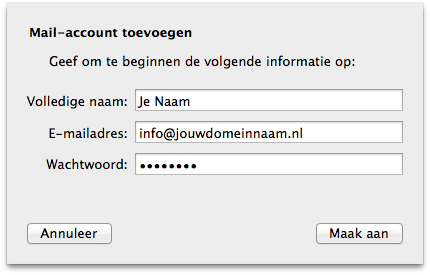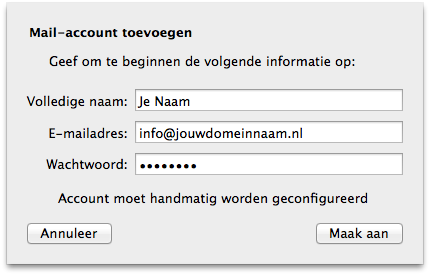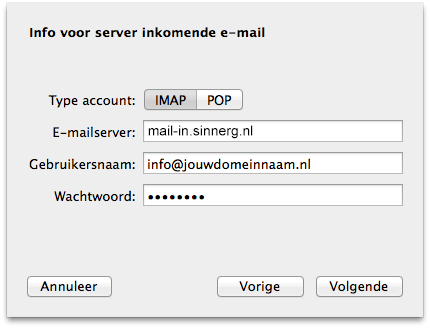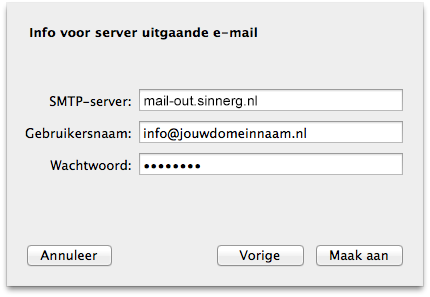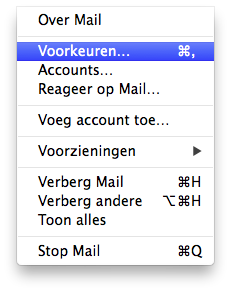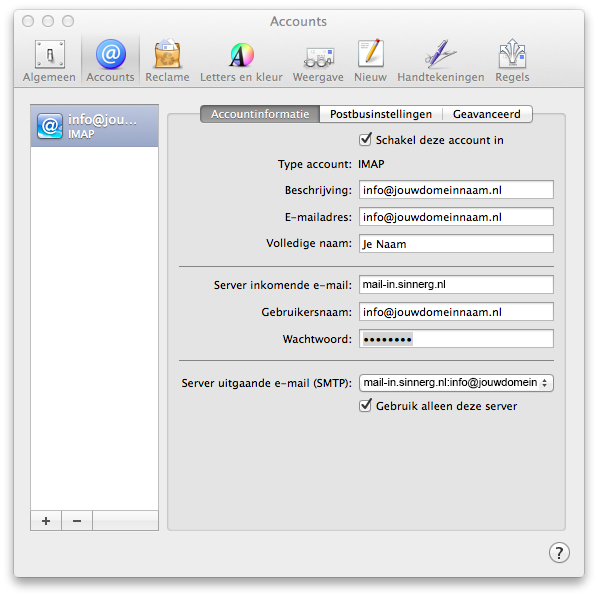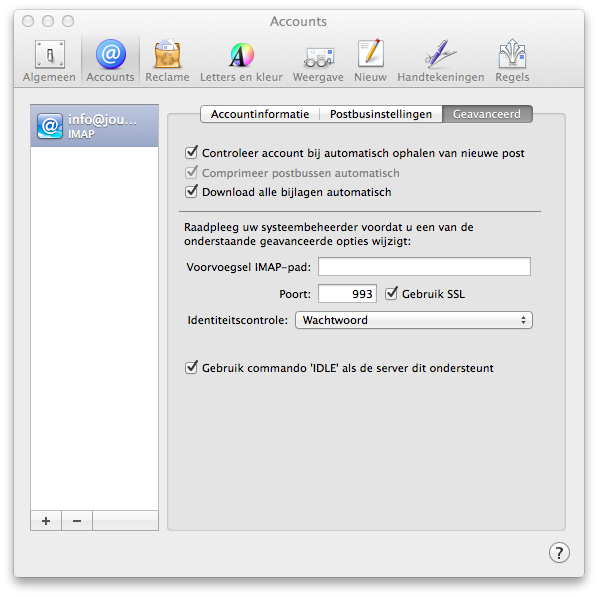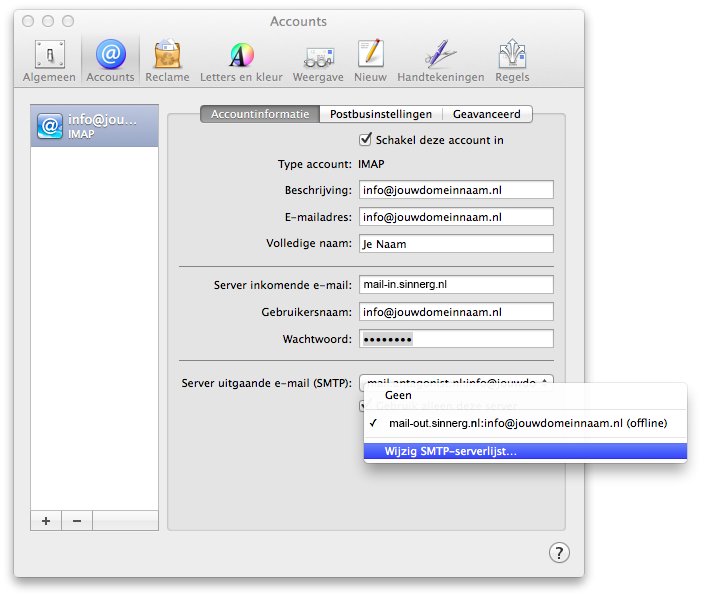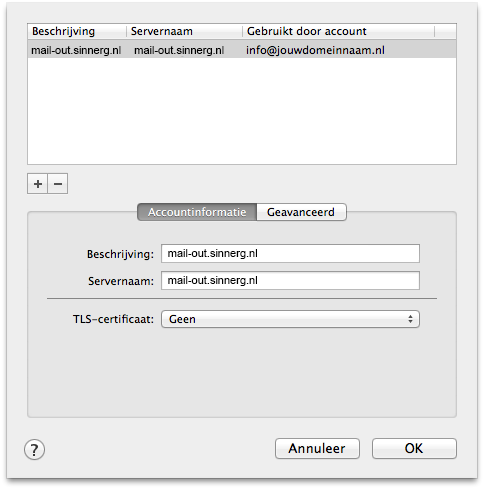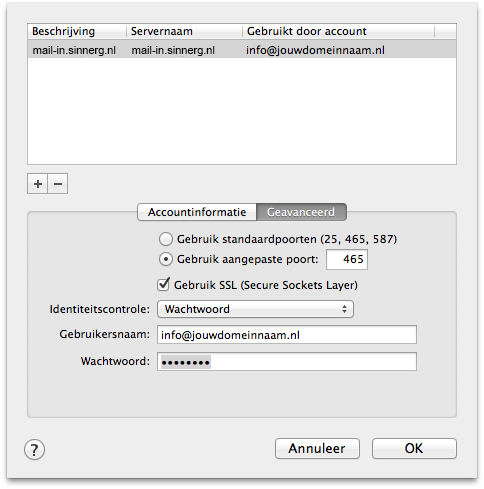Email account instellen voor Apple Mail
In dit artikel vind wordt stap-voor-stap beschreven hoe je de mail op een iPhone en/of iPad kunt intstellen.
stap 1
- Is dit de eerste keer dat je Mail start? Je krijgt dan direct de wizard te zien, ga door naar stap 2.
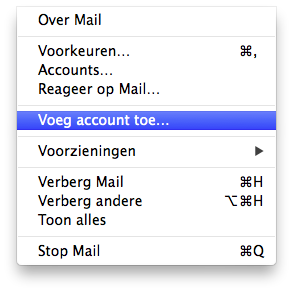
Stap 2
Vul je naam, e-mailadres en wachtwoord in en druk op 'Maak aan'.
Stap 3
Hetzelfde scherm blijft staan met de mededeling 'Account moet handmatig worden geconfigureerd'.
Stap 4
Klik nogmaals op de knop 'Maak aan'.
Stap 5
Voer de gegevens van de inkomende mailserver in:
Klik hierna op 'Volgende'.
Stap 6
Voer de gegevens van de uitgaande mailserver in:
Klik nogmaals op 'Maak aan'.
Het e-mailaccount is nu geconfigureerd.
Geavanceerde instellingenInkomende mailserver
Start Apple Mail. Nu kun je via het menu 'Mail' de optie 'Voorkeuren' kiezen om zo het instellingenscherm voor de e-mailaccounts te openen:In dit scherm kun je onderin bij 'Server uitgaande e-mail (SMTP)' zien welke mailserver er op dit moment voor de account wordt gebruikt.
Klik nu op 'Geavanceerd'.
In het scherm voor de geavanceerde instellingen zijn drie instellingen van belang:
De inkomende mailserver is nu geconfigureerd.
Uitgaande mailserver
Start 'Mail'. Nu kun je via het menu 'Mail' de optie 'Voorkeuren' kiezen om zo het instellingenscherm voor de e-mailaccounts te openen:
In dit scherm klik je onderin bij 'Server uitgaande e-mail (SMTP)' het menu open en klik op 'Wijzig SMTP-serverlijst…'.Je krijgt nu een overzicht van de beschikbare uitgaande mailservers. Mocht de mailserver er nog niet tussen staan kun je met de '+' knop een nieuwe account toevoegen.
Onder de kop 'Accountinformatie' moet je de volgende instellingen gebruiken.
.Onder de kop 'Geavanceerd' moet je de volgende instellingen gebruiken.